İndir düğmesini her zaman Chrome, Firefox ve Edge'de göster
Web tarayıcılarının en yaygın uygulamalarından biri, web sitelerinden bir şeyler indirmektir. Bu, resimleri, belgeleri ve hatta diğer ücretsiz yazılımları içerebilir . Bir tarayıcıya bir dosya her indirildiğinde, ilerlemesini takip edebilir ve İndir(Download) düğmesi aracılığıyla dosyaya daha da rahat bir şekilde erişebilirsiniz. Bu düğme çoğu tarayıcıda bulunur, ancak bazen belirli bir indirme işlemi bittiğinde kaybolabilir veya kaybolabilir.
Bu indirme düğmesinin yokluğunda, kullanıcıların Dosya Gezgini'ni(File Explorer) ayrı olarak açmaları ve hatta varsayılan indirme konumu aşina olmadıkları bir şeyse dosyayı bulmaları gerekir. Bu yüzden bugün size en sık kullanılan üç tarayıcıda indirme düğmesini kalıcı olarak nasıl etkinleştireceğinizi göstereceğiz; Google Chrome , Microsoft Edge ve Mozilla Firefox .
Microsoft Edge'de (Microsoft Edge)İndirilenler(Downloads) düğmesi her zaman nasıl gösterilir?
Microsoft Edge'in son güncellemesinden sonra, indirme işleminizi tarayıcı penceresinin sağ üst köşesindeki indirme çubuğundan izleyebilirsiniz. Ne yazık ki, bu indirme tamamlandıktan birkaç dakika sonra, indirme düğmesini araç çubuğunuzda gösterecek şekilde etkinleştirmediyseniz seçenek kaybolur. Bunu yapmak için işlem çok basittir.
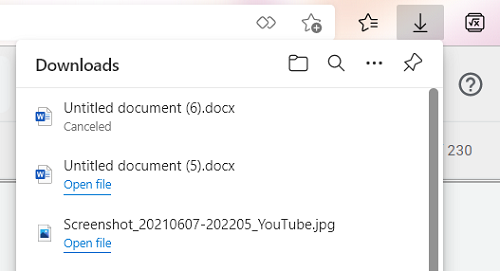
(Click)İndirmelerinizden biri devam ederken bu indirme penceresindeki üç noktalı simgeye tıklayın ve seçeneklerden araç çubuğunda İndirilenleri göster düğmesini seçin.(Show)
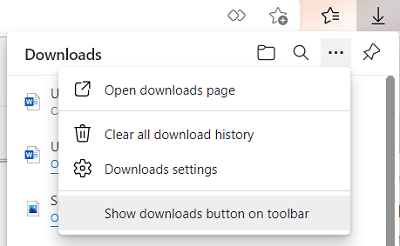
Öte yandan, indirme düğmesini devre dışı bırakmak istiyorsanız, aynı açılır menüyü açın ve bu sefer araç çubuğunda İndirilenleri gizle düğmesine tıklayın.(Hide)
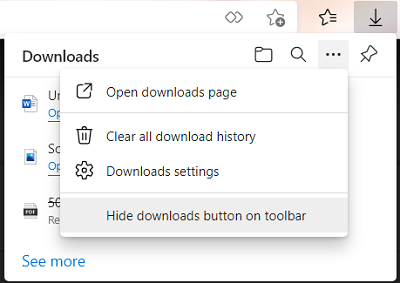
Microsoft Edge'de(Microsoft Edge) indirme düğmesini etkinleştirmenin başka bir yolu , sağ üst köşedeki üç noktalı simge olan Ayarlar(Settings) ve Daha Fazlası penceresini açmak , seçeneklerden İndirilenler'e sağ tıklayıp Araç çubuğunda göster'i(Show) seçmektir .
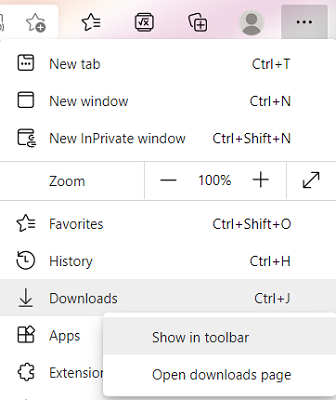
Bunu başarmanın üçüncü bir yolu, Edge ayarlarıdır. Ayarlar(Settings) ve Daha Fazlası seçeneğini ( Alt+F ) açın ve buradaki ayarlara tıklayın. Bu sizin için ayrı bir pencere açacaktır. Sol taraftaki bölmedeki seçeneklerden Görünüm'e(Appearance) tıklayın .
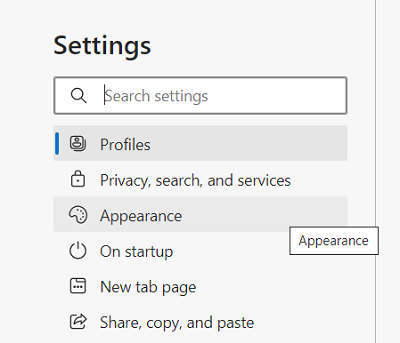
(Scroll)Biraz aşağı kaydırın ve Araç Çubuğunu Özelleştir başlığının altında İndirilenleri (Customize Toolbar)göster(Show) düğmesi seçeneğini bulacaksınız . Etkinleştirin ve indirmeler düğmesi, bunun üzerine araç çubuğunuzda kalıcı olarak duracaktır.
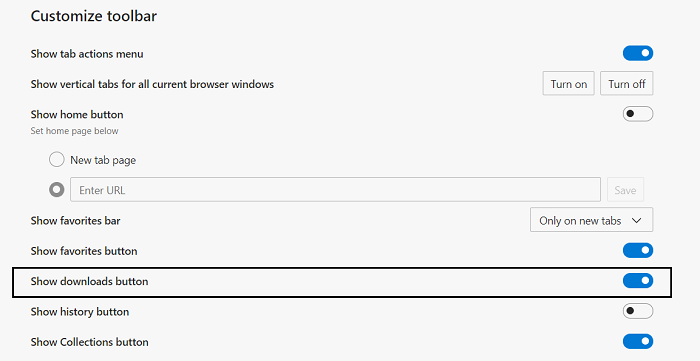
Artık Google Chrome ve Firefox hakkında konuşacağız .
Firefox'ta(Firefox) indirilenler düğmesi her zaman nasıl gösterilir?
Firefox tarayıcısında yaptıkları indirmelere erişmek istiyorsanız sağ üst köşeden Ayarlar'ı açabilirsiniz. Burada, Kütüphane'ye(Library) tıklayın ve indirmeleri seçin. Bu, Firefox(Firefox) aracılığıyla yapılan tüm indirmelere erişmenizi sağlayacaktır .
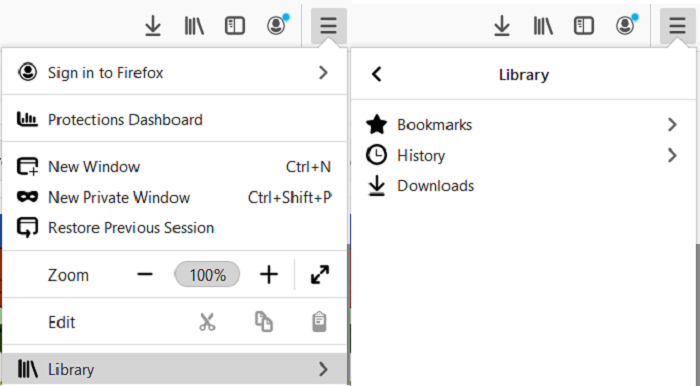
Firefox'taki(Firefox) indirme düğmesi , indirme tamamlandıktan bir süre sonra Edge'e(Edge) çok benzer şekilde kaybolur. Orada kalmasını sağlamak için Ayarlar(Settings) seçeneğini ziyaret edin ve Araç Çubuğunu Özelleştir'i(Customize Toolbar) tıklayın .
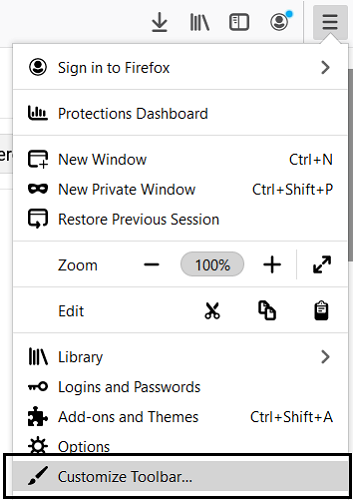
En üstte indirmeler düğmesini göreceksiniz, ancak özelleştirmelerinizi tamamladığınızda bu düğme kaybolacak. Bunu önlemek için indirme düğmesine tıklayın ve Otomatik Doldur(Auto-fill) kutusunun işaretini kaldırın. Bitti'ye(Done) tıklayarak bu değişiklikleri kaydedin ve indirme düğmeniz artık kalıcı olarak görev çubuğunuzda yer alacaktır.
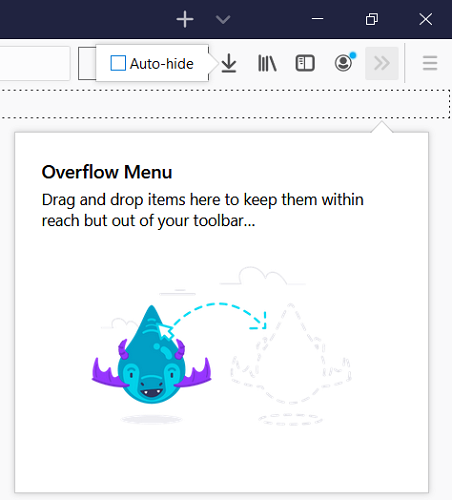
Bunu yapmanın başka bir yolu var ve bu gizli bir yapılandırma ayarından geçiyor. İlk(First) önce adres çubuğuna about:config yazın ve enter tuşuna basın. Daha sonra size bir uyarı işareti gösterilecektir. Kabul et ve devam et.
Ardından bir ' Arama(Search) tercihi adı' boş arama çubuğu göreceksiniz. Burada, ilgili ayarları daraltmamıza yardımcı olacak 'autohide' yazın. İlk seçenek 'browser.download.autohideButton' diyecektir. True olarak ayarlanmışsa , false olarak değiştirmek için üzerine iki kez dokunun. Geçişin Boolean(Boolean) değerleriyle olmasını istemiyorsanız, bunu Numbers veya Strings olarak da değiştirebilirsiniz.
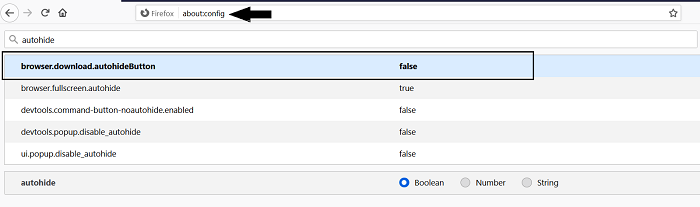
Bundan hemen önce kabul ettiğiniz uyarıdan endişeleniyorsanız ve yeniden etkinleştirmek istiyorsanız, general.warnOnAboutConfig tercihini arayın ve değerini true olarak değiştirin.
Google Chrome'da(Google Chrome) indirilenler düğmesi her zaman nasıl gösterilir?
Son olarak, Google Chrome(Google Chrome) hakkında konuşuyoruz . Burada kendi başına bir indirme düğmesi yoktur, ancak ekranınızın altında her bir şey indirildiğinde açılan bir indirme çubuğu vardır. İndirilen tüm dosyaların indirme tamamlandıktan hemen sonra açılmasını etkinleştirmiş olmanız dışında, indirme çubuğu manuel olarak kapatılmadığı sürece çoğunlukla kalıcı olarak kalır. Bu durumda, bu seçeneği kapatırsanız sorun çözülecektir. İşte bunu nasıl yapabilirsiniz.
Google Chrome'u(Google Chrome) açın ve ayarları ziyaret edin. Biraz aşağı kaydırın ve daha fazla (Scroll)Gelişmiş(Advanced) ayarlara erişme seçeneğini göreceksiniz . Üzerine tıklayın(Click) .
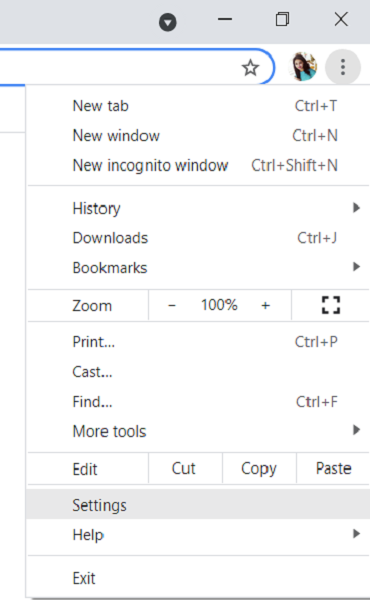
Burada Gelişmiş Ayarlar'da(Advanced Settings) bir indirme bölümü göreceksiniz. İndirmeleriniz tamamlandıktan sonra kaybolursa, indirdikten sonra belirli dosya türlerini otomatik olarak aç(Open) yazan bir seçenek göreceksiniz .
(Click)Yanındaki 'Temizle' düğmesine tıklayın . Bu seçeneği göremiyorsanız, bunun nedeni hiçbir dosyanızı indirme işlemi tamamlandıktan sonra otomatik olarak açılacak şekilde ayarlamamış olmanızdır.
Bu kılavuzun, en aktif olarak kullandığınız tarayıcıda indirme düğmesini geri getirmenize yardımcı olabildiğini umuyoruz.
Related posts
Devre Dışı Bırak, Chrome, Firefox, Edge, IE'de Adobe Flash, Shockwave'u kaldırın, yani
Nasıl Sync Tabs için Edge arasında, Chrome and Firefox browsers
Download En son Windows 10 ISO Images doğrudan Chrome or Edge'da
400 Bad Request, Cookie Too Large - Chrome, Edge, Firefox, IE
Chrome, Edge, Firefox browser içinde Default Font nasıl değiştirilir
Nasıl Chrome, Edge veya Firefox Metin-Only Mode içinde gezinmek için
10 Best Chrome, Edge ve Firefox Uzantıları sayfayı daha sonra okumak için kaydetmek için
Chrome, Firefox, Opera, Edge tarayıcılarında ana sayfa nasıl değiştirilir
Tümünü kapat kez Chrome, Edge veya Firefox en browser tabs açıldı
Chrome, Firefox, Firefox ve Edge'te Local Files'yi nasıl açılır?
bir kez Chrome, Firefox, Edge en TÜM Saved Passwords kaldır
Flash work Chrome, Edge, Firefox NOW Nasıl Yapılır?
Görüntüleri Chrome, Firefox, Edge, Internet Explorer'deki tarama sırasında devre dışı bırakın
Yerleşik olarak devre dışı nasıl Password Manager Chrome, Edge, Firefox içinde
Download PDF Chrome and Firefox'te önizleme yerine
Block or Allow Third-Party Cookies Chrome, Firefox, Edge, IE, Opera
Firefox or Chrome'da birden fazla Download klasörleri nasıl kullanılır?
DNS Firefox, Chrome, Edge, Opera, Android, iPhone'da HTTPS üzerinden DNS'i etkinleştirin
Lazy Loading nedir? Chrome, Firefox, Edge'de etkinleştirin veya devre dışı bırakın
Chrome için Share Button Plugins, Firefox and Edge browsers
